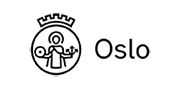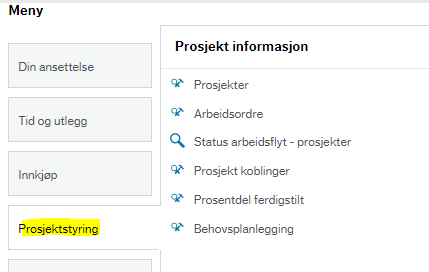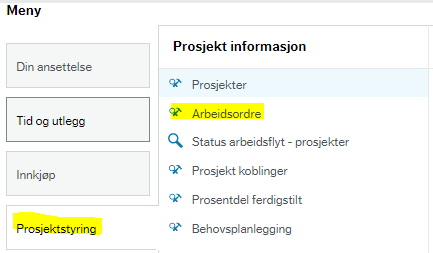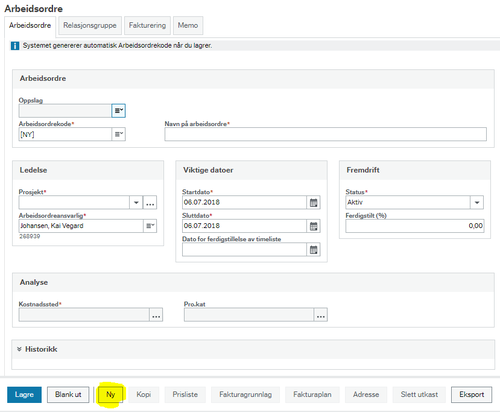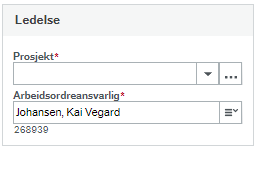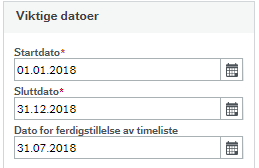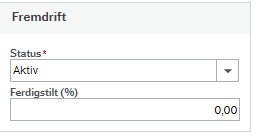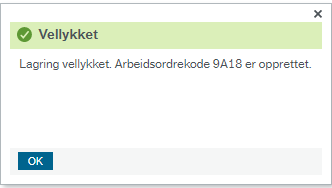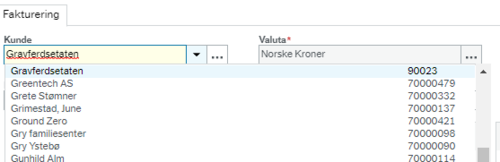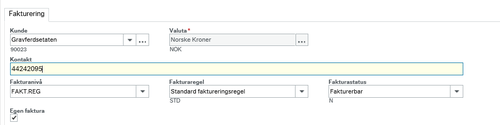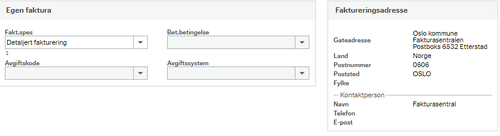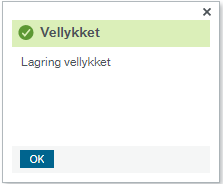Slik registrerer du en arbeidsordre
Sist oppdatert: 22.11.2021
Registrering av arbeidsordre gjøres av Prosjektleder eller økonomi. Mal finner du her. Systemoppsett for Arbeidsordre følger av systemoppsett for Prosjekt. Dersom du skal fakturere fra Arbeidsordre må du foreta en del handlinger.
|
1
|
Klikk på Prosjektstyring.
|
|---|---|
|
2
|
Klikk på Arbeidsordre.
|
|
3
|
Klikk Ny. |
|
4
|
Legg inn Navn på arbeidsordre. Vi anbefaler at navnet er kort, konsist og beskrivende. Det vil blant annet stå som beskrivelse i timeregistreringsbildet. |
|
5
|
Legg inn Prosjekt som arbeidsordren er underlagt. Hvis du husker Prosjekt, kan du skrive det direkte inn i feltet Prosjekt. Alternativt kan du søke det frem via felthjelp
Intervallserie på prosjektkategori |
|
6
|
Legg inn Startdato, Sluttdato og Dato for ferdigstillelse av timeliste. Dato for ferdigstillelse av timeliste er siste dato som prosjektdeltager kan registrere timer på, men angitt dato må være innenfor terskelverdi angitt av prosjektet (Dato for ferdigstillelse av timeliste på prosjektet).
|
|
7
|
Foreslått verdi i feltet Status er Aktiv ved opprettelse av en ny Arbeidsordre. Dersom en Arbeidsordre ikke lenger skal være aktriv kan du endre status ved å klikke på Status forskjellig fra Aktiv gjør at arbeidsordren ikke er tilgjengelig for registrering av timer, utlegg og fastpriselementer.
|
|
8
|
Klikk på fanen Fakturering.
|
|
9
|
Fakturainformasjon på Arbeidsordre henter denne informasjonen fra Prosjekt. Dersom det skal genereres faktura fra Prosjekt så vil fakturainformasjon fylles ut med foreslåtte verdier fra Prosjekt. Du trenger ikke endre faktureringsinformasjonen. |
|
10
|
Klikk Lagre og OK.
|
|
11
|
Dersom det skal genereres faktura fra Arbeidsordre så vil fakturainformasjon være tom. Du må fylle ut fakturainformasjon. |
|
12
|
Hvis du husker Kunde, kan du skrive den direkte inn i feltet Kunde. Alternativt kan du søke den frem via felthjelp |
|
13
|
I feltet Kontakt angis hvem hos kunden som er mottaker av faktura. Feltet fylles ut med kundens ressursnummer, bestående av 8 siffer (firmanummer+ressursnummer). Dette skal du kunne få av kunden og må fylles ut. I feltet Fakturanivå velger du FAKT.REG. I feltet Fakturaregel velger du Standard faktureringsregel. I feltet Fakturastatus velger du Fakturerbar. |
|
14
|
Merk for Egen faktura. |
|
15
|
I feltet Fakt.spes velger du Detaljert fakturering. |
|
16
|
Klikk Lagre og OK.
|